Как изменить настройки загрузки приложений через сотовую связь iPhone
Вы можете настроить свой iPhone на автоматическую установку приложений, и он даже может выполнять эти загрузки через сотовую сеть.
Вы можете использовать приведенные ниже шаги для загрузки приложений через сотовый iPhone, чтобы управлять параметром, который либо разрешает, либо запрещает загрузку приложений устройством, когда вы не подключены к Wi-Fi.
Это позволяет вам немного лучше контролировать использование ваших данных, оставляя при этом возможность разрешить загрузку, если это то, что вам нужно.
Как заставить iPhone спрашивать перед загрузкой приложений через сотовую связь
- Открой Настройки приложение.
- Выбрать iTunes и магазин приложений вариант.
- Выбирать Загрузка приложений.
- Нажмите Всегда спрашивай вариант.
Наша статья продолжается ниже дополнительной информацией о шагах загрузки приложений через сотовый iPhone, включая изображения этого процесса.
Программы для Windows, мобильные приложения, игры - ВСЁ БЕСПЛАТНО, в нашем закрытом телеграмм канале - Подписывайтесь:)
Вы можете настроить свой iPhone так, чтобы он автоматически управлял некоторыми из своих утомительных действий. В число этих действий входит обновление приложений.
Скорее всего, вы загрузили хотя бы пару приложений на свое устройство, и эти приложения периодически нуждаются в обновлениях.
Ваш iPhone может загружать эти приложения автоматически, и это может происходить либо в сотовой сети, либо в сети Wi-Fi, в зависимости от того, какой вариант вы выбрали.
Хотя у вас может не возникнуть проблем с загрузкой этих приложений по сотовой сети, вы также можете контролировать, какие приложения загружаются таким образом.
Наше руководство ниже покажет вам, как настроить параметр на вашем iPhone, чтобы вы получали запрос каждый раз, прежде чем iPhone загрузит приложение, когда вы находитесь в сотовой сети.
Как сделать так, чтобы ваш iPhone спрашивал перед загрузкой приложений по сотовой сети (руководство с картинками)
Действия, описанные в этой статье, были выполнены на iPhone 11 с iOS 13.6.1.
Шаг 1. Коснитесь Настройки икона.

Шаг 2: прокрутите вниз и выберите iTunes и магазин приложений вариант.
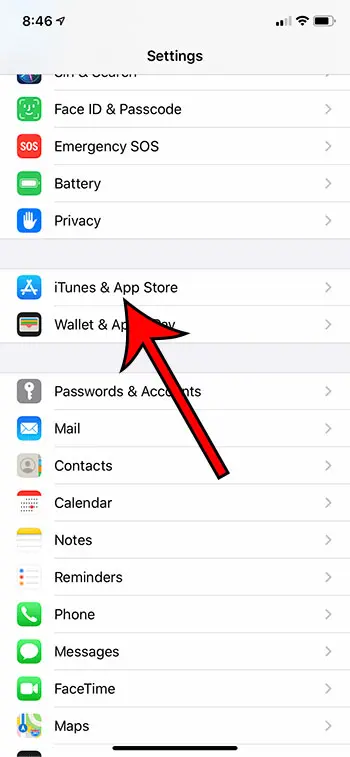
Шаг 3: Коснитесь Загрузка приложений кнопка.

Шаг 4: Выберите Всегда спрашивай вариант.
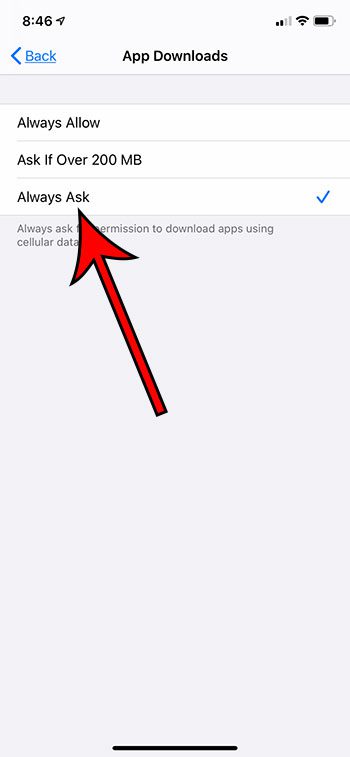
Теперь, когда вы настроили загружаемые приложения в соответствии с настройками сотовой связи iPhone, вы можете контролировать, как устройство использует ваши сотовые данные, чтобы свести к минимуму любые потенциальные расходы за перерасход от больших загрузок приложений.
Обратите внимание, что обновления приложений по сотовому соединению могут использовать удивительное количество данных, особенно если у вас установлено много приложений.
Если вы обнаружите, что после внесения этого изменения вы постоянно управляете загрузками обновлений вашего приложения, вы можете рассмотреть возможность выбора параметра, разрешающего только обновления размером менее 200 МБ. В качестве альтернативы вы можете просто запретить обновления по сотовой сети и выполнять их только при подключении к Wi-Fi.
Продолжить чтение
Связанный
Программы для Windows, мобильные приложения, игры - ВСЁ БЕСПЛАТНО, в нашем закрытом телеграмм канале - Подписывайтесь:)
